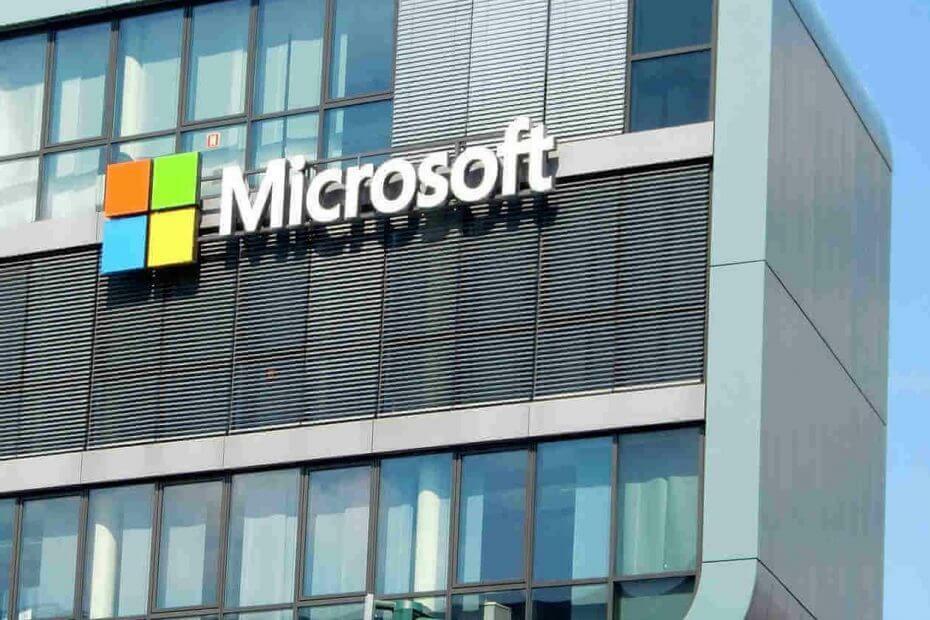Onemogočite varnostna pravilnika MDM in MAM, da ponovno pridobite dostop
- Ko nastavite Intune, ustvarite Microsoftov račun, povezan z vašo organizacijo.
- Če poskušate dostopati do njega iz osebnega računalnika, se lahko zaklenete. Vaš skrbnik mora onemogočiti pogojni dostop, da odstrani omejitve računa.

XNAMESTITE TAKO, DA KLIKNETE NA PRENOS DATOTEKE
Ta programska oprema bo popravila običajne računalniške napake, vas zaščitila pred izgubo datotek, zlonamerno programsko opremo, napako strojne opreme in optimizirala vaš računalnik za največjo zmogljivost. Odpravite težave z računalnikom in odstranite viruse zdaj v treh preprostih korakih:
- Prenesite Restoro PC Repair Tool ki prihaja s patentiranimi tehnologijami (patent na voljo tukaj).
- Kliknite Zaženi skeniranje da poiščete težave z operacijskim sistemom Windows, ki bi lahko povzročale težave z računalnikom.
- Kliknite Popravi vse za odpravo težav, ki vplivajo na varnost in delovanje vašega računalnika.
- Restoro je prenesel 0 bralcev ta mesec.
Ko se poskušate pridružiti domeni, kot je Azure AD, morate izpolniti različne zahteve, preden lahko uspešno ustvarite svoj račun. Zdi se, da stvari ne gredo po načrtih, ker uporabniki pri tem naletijo na napako 80180002.
Poleg tega kodo napake spremlja sporočilo, ki pravi Strežnik za upravljanje mobilnih naprav (MDM) ni uspel preveriti pristnosti uporabnika. Ostanite z nami, ko razkrivamo, kaj ta napaka pomeni in kako jo odpraviti.
Kaj je koda napake 80180002?
Koda napake 80180002 se zgodi uporabnikom, ki poskušajo ustvariti ali dodati Microsoftov delovni račun na svojih osebnih računalnikih. Morda se sprašujete, zakaj se to dogaja, in spodaj je nekaj možnih razlogi:
- Nezadostna dovoljenja – Vaša organizacija upravlja večino službenih računov Microsoft 365. To je običajno zaradi nekaterih varnostnih nastavitev. Torej, čeprav račun morda pripada vam, ste nekoliko omejeni pri tem, kako ga upravljate.
- Napačne konfiguracije – Če vaša naprava ali račun ne izpolnjuje predpogojev za pridružitev Azure AD, bo vašemu računu morda zavrnjen dostop.
- Sprememba omrežja – Če je uporabnikov račun povezan z Microsoftovim računom, je možno, da je uporabnik spremenil svoje omrežje, zato ga morate znova povezati s pravilnim najemnikom Azure AD.
- Naprava ni na MDM – MDM je varnostna politika, ki določa naprave, ki lahko dostopajo do Azure. Če vaša naprava ni včlanjena v upravljanje mobilnih naprav (MDM), se lahko pojavi napaka 80180002.
Kako popravim napako 80180002?
Pred naprednim odpravljanjem težav preverite naslednje:
- Zagotovite, da imate skrbniške pravice.
- Ponovno preverite svoje omrežje in se prepričajte, da odraža vašo lokacijo.
1. Dodajte račun svoji napravi
- Udari Windows tipko in kliknite na nastavitve.

- Kliknite na Računi v levem podoknu in nato izberite Dostop do službe ali šole.

- Poiščite račun, s katerim se poskušate prijaviti, in ga nato prekinite.
- Počakajte nekaj trenutkov, nato znova dodajte račun.
2. Onemogoči pogojni dostop
- Prijavite se v svoj Azure račun.
- Kliknite meni v zgornjem levem kotu in izberite Azure Active Directory.

- Izberite Zaščitite in zavarujte v levem podoknu, nato kliknite na Pogojni dostop.

- Pod Politika dostopa možnost, jo izklopite.

Pogojni dostop Azure AD vam omogoča nadzor dostopa do vaših aplikacij in podatkov na podlagi lokacije vaših uporabnikov, njihove identitete in njihove naprave. Ko onemogočite to možnost, dovolite uporabnikom, da se pridružijo s katero koli napravo brez omejitev.
- DFS_FILE_SYSTEM (0x00000082): Kako popraviti ta BSoD
- 0x0000004E BSoD: 7 načinov, kako to popraviti
3. Odstranite poverilnice računa
- Pritisnite Windows Iskanje ikona, vrsta Upravitelj poverilnic v iskalni vrstici, nato kliknite Odprto.

- Kliknite na Poverilnice za Windows.

- Izberite Microsoftov račun, kliknite nanj, da ga razširite, nato pritisnite Odstrani.

- Dobili boste ukazni poziv, ki vas bo pozval, da potrdite, ali želite odstraniti poverilnice, zato kliknite ja.
4. Spremenite nastavitve MDM in MAM
- Prijavite se v svoj Azure račun.
- Kliknite na Azure Active Directory Spodaj Storitve Azure.

- Izberite Mobilnost (MDM in MAM) na levem podoknu.

- Kliknite na Microsoft Intune Spodaj Mobilnost (MDM in MAM).

- Najti Uporabniški obseg MDM in Uporabniški obseg MAM možnosti, jih nastavite na Noben nato kliknite na Shrani.

MDM pomeni upravljanje mobilnih naprav, MAM pa upravljanje mobilnih aplikacij. To sta dva načina za upravljanje mobilnih naprav vašega podjetja. MDM je celovitejša rešitev, ki omogoča upravljanje vseh vidikov naprave.
MDM in MAM sta dve varnostni funkciji, ki ju je mogoče uporabiti za zagotavljanje varnega delovnega prostora za zaposlene. Vendar pa imajo tudi nekaj pomanjkljivosti. MDM vam omogoča nadzor naprav, ki se lahko povežejo z vašim omrežjem.
Ko so omogočeni, lahko omejijo naprave, ki poskušajo dodati uporabniški dostop. Ko je onemogočena, se lahko znebite napake 80180002.
Drugje lahko dobite napako tam, kjer je vaš Microsoftov račun ne obstaja, vendar imamo odgovore, kako odpraviti to težavo.
Za vse dodatne misli, ki niso njegova tema, pustite komentar spodaj.
Imate še vedno težave? Popravite jih s tem orodjem:
SPONZORIRANO
Če zgornji nasveti niso rešili vaše težave, se lahko vaš računalnik sooči z globljimi težavami s sistemom Windows. Priporočamo prenos tega orodja za popravilo računalnika (ocenjeno odlično na TrustPilot.com), da jih preprosto obravnavate. Po namestitvi preprosto kliknite Zaženi skeniranje in nato pritisnite na Popravi vse.